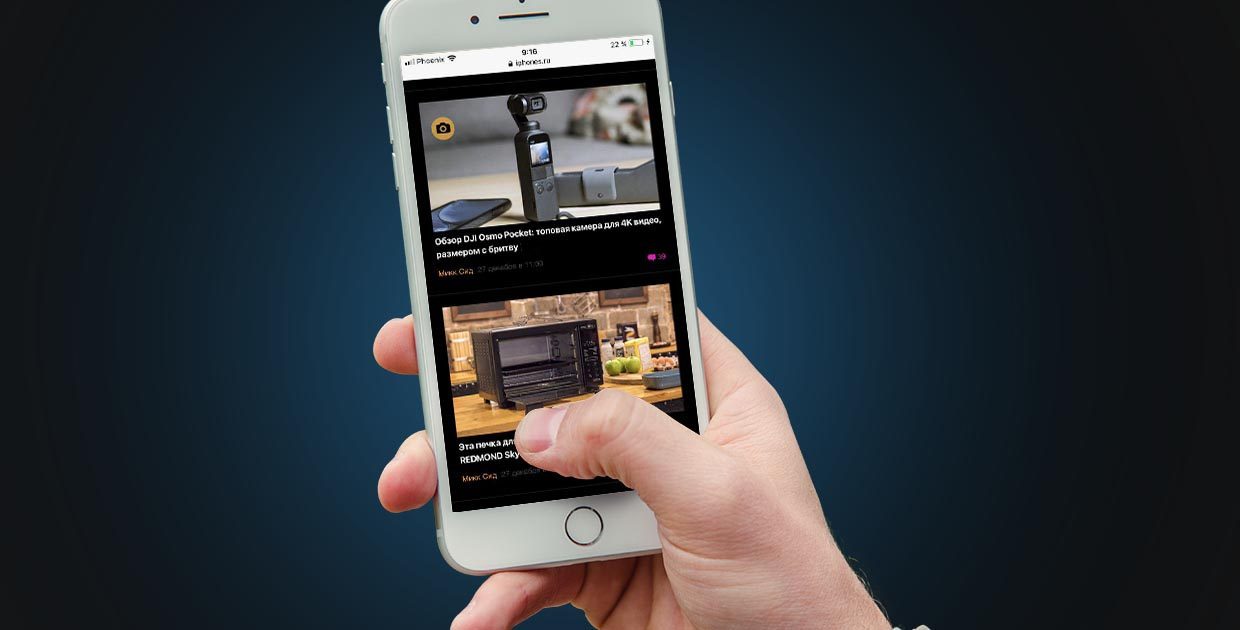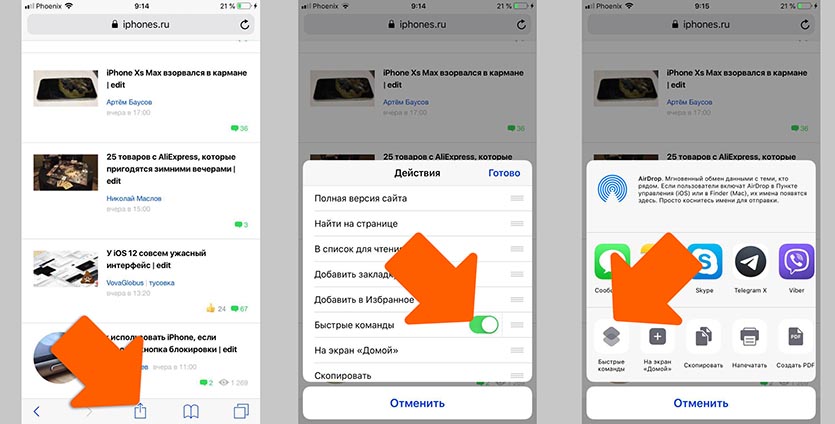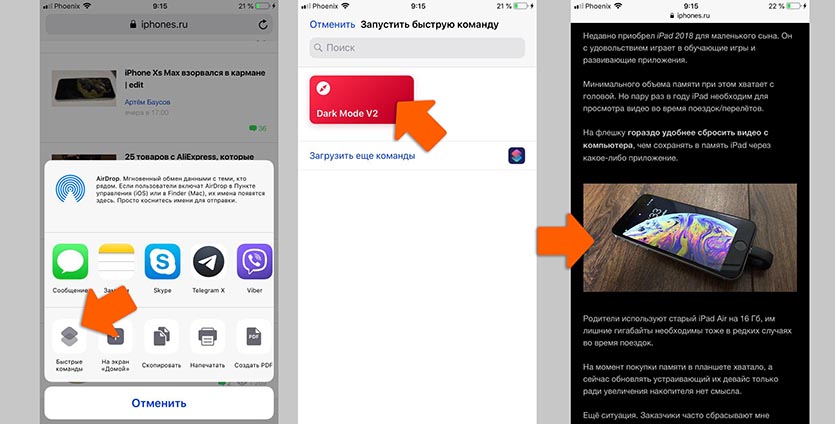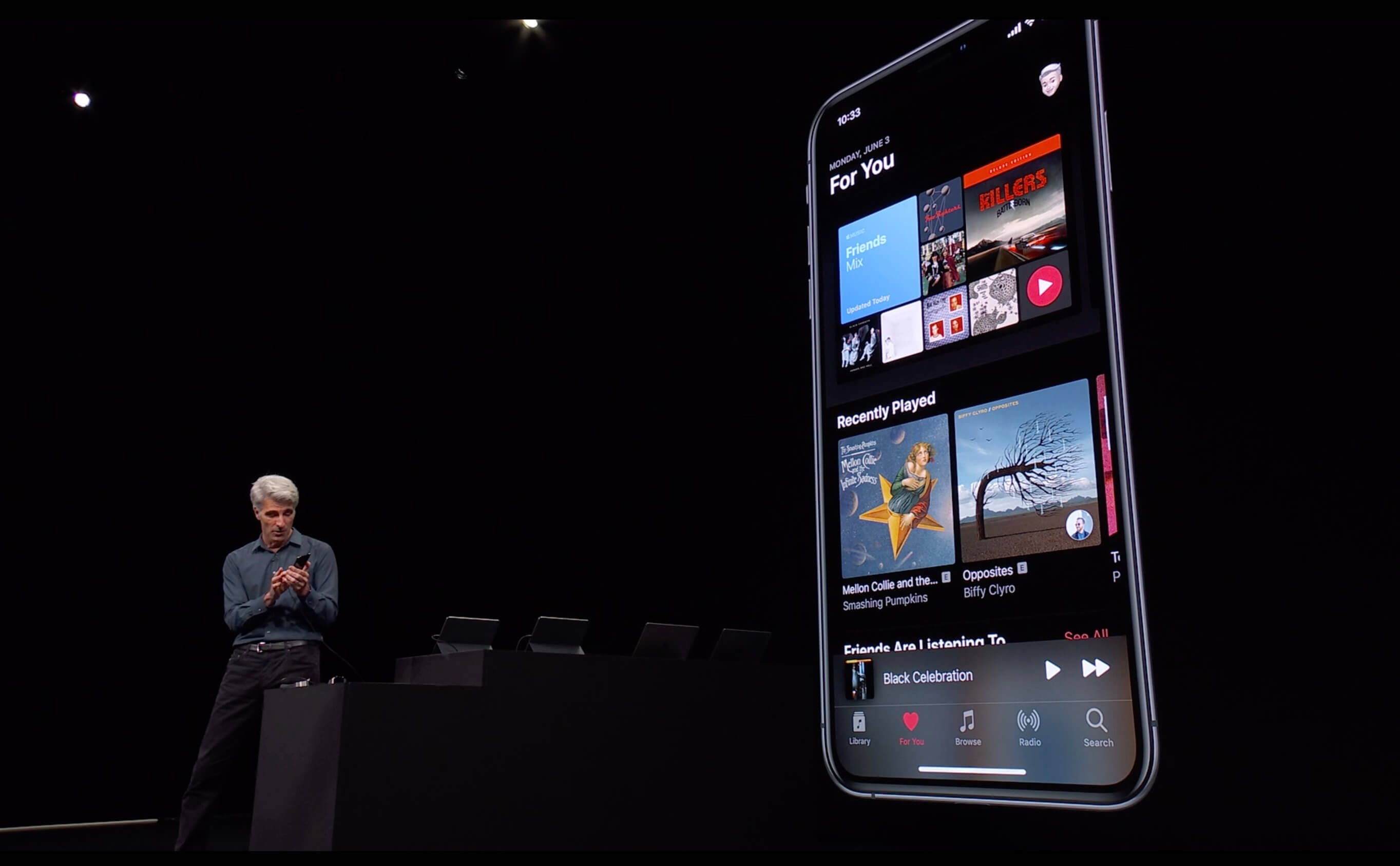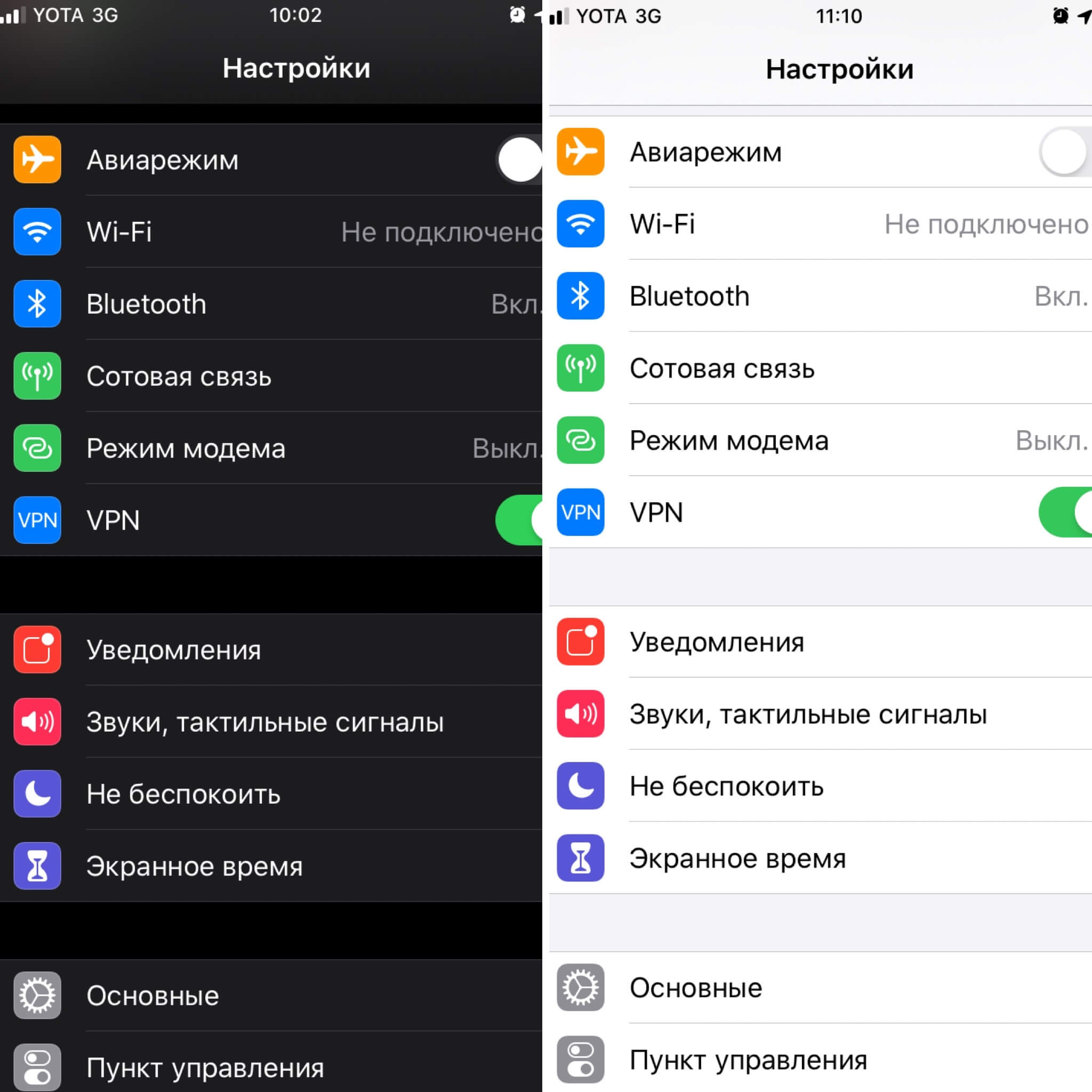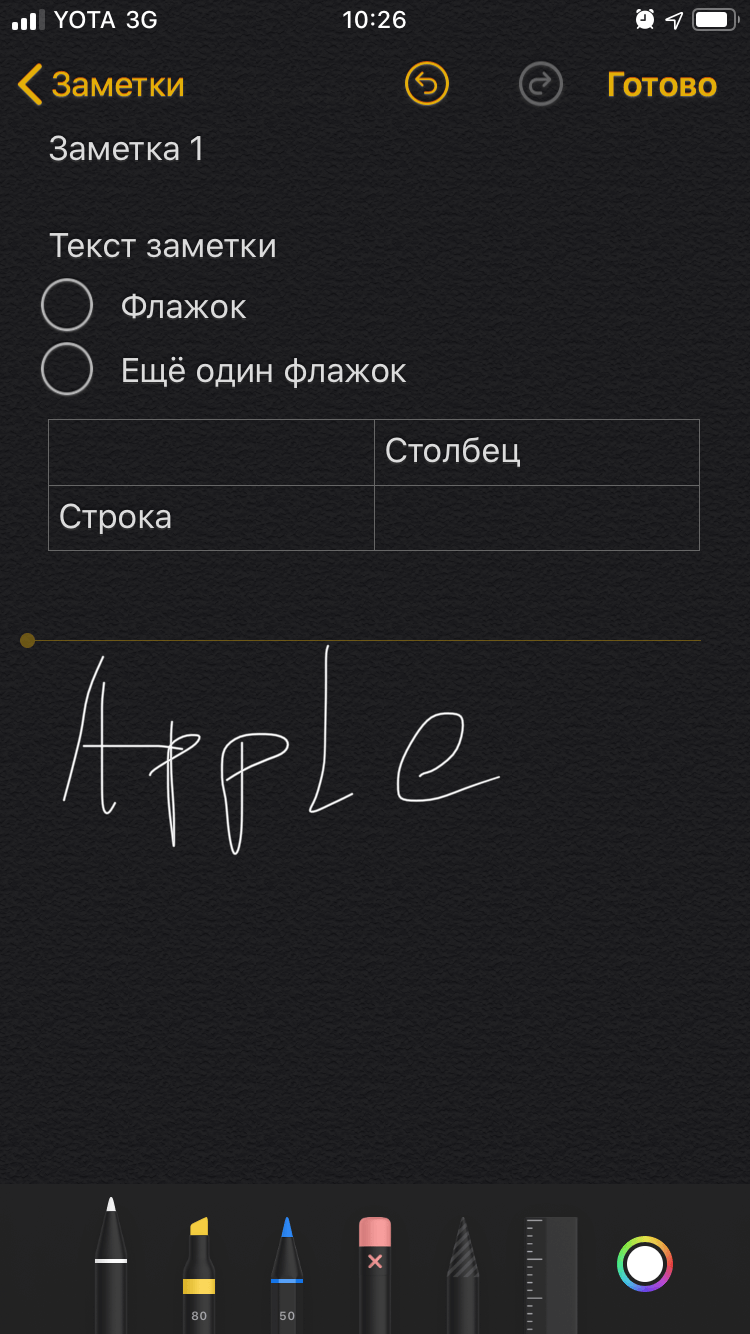- Инструкция: как включить «тёмный» режим на любом сайте Safari в iOS
- Как включить ночной режим на любом сайте в Safari на iPhone
- Как настроить ночной режим
- Все, что вы хотели знать про темную тему в iOS 13
- Главный экран
- Меню настроек
- Стандартные приложения
- Календарь
- Safari
- Сообщения
- Заметки
- Почта
- App Store
- Wallet
- Локатор
- Реализация в сторонних приложениях
- Youtube
- Яндекс.Карты
- Telegram
- Лонгриды для вас
- Как включить ночную тему в Safari на iOS
- Ночная тема в Safari
Инструкция: как включить «тёмный» режим на любом сайте Safari в iOS
В настройках iPhone и iPad можно включить тёмный режим оформления, создающий цветовую реверсию. Благодаря «тёмному» режиму иконки приложений и картинки внутри них остаются тех же цветов, однако белый фон сменяется на чёрный, а шрифт становится светлым.
Данный режим хорошо зарекомендовал себя в приложениях, но при работе с сайтами он не так хорош. Дело в визуальной несогласованности: современные браузеры не могут автоматически адаптироваться к «тёмной» надстройке. Apple попыталась решить данную проблему выпуском стационарной превью-версии Safari. Но когда состоится релиз для мобильных платформ ещё не ясно.
Пока этого не случилось, нам на помощь придёт Dark Mode V2. Утилита, созданная пользователем сайта Reddit с ником Ndh4k4, позволяет включить тёмный интерфейс на всех сайтах под управлением iOS 12.
Программа использует приложение Команды, позволяющее выполнять рутинные задачи одним нажатием или одной голосовой командой.
[appbox appstore id915249334]
Чтобы установить эту полезную команду, необходимо перейти по ссылке и нажать кнопку «Получить». Напомню, что данная функция работает только на iPhone и iPad под управлением iOS 12 и более поздней версии.
После установки может появиться экран с надписью «Настроить команду». Просто нажмите «Готово», тем самым завершив процесс переноса в вашу библиотеку Команд.
Приложение уже настроено для работы с Safari. Если вы захотите переименовать его, то просто прикоснитесь к трём точкам в правом верхнем углу и выберите опцию «Настрока» в правом углу экрана. В поле «Имя» введите необходимое название и нажмите «Готово», что вернёт вас к экрану настроек. Ещё одно нажатие кнопки «Готово» сохранит произведённые изменения.
Протестовать работоспособность команды вы можете перейдя, например, на сайт Яндекса. Для включения функции нажмите кнопку «Поделиться» и выберите «Команды» (если иконка не видна, нажмите кнопку «Ещё» и листайте до тех пор, пока не найдёте).
Появится запрос о необходимости передачи команде разрешения на доступ к сайту для последующего взаимодействия с ним. Не пугайтесь, просто нажмите кнопку «Разрешить». Дело в том, что производитель постоянно совершенствует программу, и с некоторыми сайтами Dark Mode V2 работает лучше, чем с другими.
Тестирование и отладка программы всё ещё продолжается, поэтому на сайтах, преимущественно использующих белый фон, могут наблюдаться «помехи». В любом случае данное решение остаётся единственным в своём роде, и пока производители не выпустят обновлённые браузеры, нам придётся довольствоваться своеобразным «костылём».
Приложение Команды было выпущено на iOS 12, где стало одним из основных нововведений платформы. [ Источник ]
Источник
Как включить ночной режим на любом сайте в Safari на iPhone
Еще в iOS 11 Apple доработала режим инверсии цветов, превратив его практически в темную тему оформления на iPhone.
Это очень удобно во время работы со смартфоном в темное время суток. А еще черный цвет экрана расходует меньше заряда батареи на iPhone с OLED-экранами (iPhone X и новее).
Сейчас расскажем, как включить ночной режим на любом сайте в Safari для комфортного чтения в темноте.
? Спасибо re:Store за полезную информацию. ?
Как настроить ночной режим
1. Устанавливаем приложение Команды из App Store.
2. Скачиваем команду для инверсии цвета в Safari.
3. Запускаем Safari, в меню Поделиться находим пункт Еще и активируем переключатель Быстрые команды.
Теперь для активации ночного режима на любом сайте нужно нажать Поделиться – Быстрые команды – Dark Mode V2.
Работает данная фишка на разных сайтах по-разному. В большинстве случаев, сайт хорошо «перекрасится» в чёрный при наличии белых тонов в его оформлении. Картинки и превью видео при этом инвертироваться не будут.
Источник
Все, что вы хотели знать про темную тему в iOS 13
Одним и самых ожидаемых нововведений iOS 13 стало тёмное оформление операционный системы. После обновления iPhone до актуальный версии прошивки, смартфон сам предлагает перейти на тёмную сторону интерфейса. Конечно, мне не терпелось посмотреть, как же будет выглядеть мой iPhone 8 в новом оформлении. Первыми впечатлениями делюсь с вами в этой статье.
Крейг Федериги представляет темную тему в iOS 13 на WWDC 2019
Главный экран
Главный экран вместе с новыми предустановленными обоями (подстраивающимися под тему оформления) выглядит прекрасно. Не могу сказать, что здесь произошли какие-то радикальные изменения. Можете сами сравнить два скриншота главного экрана в тёмном и светлом оформлении.
Главный экран iOS 13 в тёмном и светлом оформлении
Меню настроек
Идём в «Настройки». Здесь уже произошли радикальные перемены. В новом цвете привычные пункты меню выглядят свежо и необычно. На мой взгляд, новшество пришлось кстати, всё отлично читается и не вызывает дискомфорта.
Настройки в iOS хорошо выглядят совершенно по-новому
Кстати, если вы пропустили переход на тёмное оформление при первом запуске iOS 13, можете включить его в меню «Экран и яркость». Там же задаются параметры автоматической смены оформления.
Где искать тёмное оформление, если не включили сразу
В «Пункт управления» можно добавить анимированную кнопку «Тёмный режим» для быстрого перехода с одном схемы оформления на другую.
Иконка «Тёмной темы» в Пункте управления
Стандартные приложения
Календарь
А вот тут начинаются вопросы к дизайнерам Apple. Красное на чёрном? Серьёзно, парни, вы переслушали «Алисы», чтоб такое нарисовать? Или просто лень было изменить цвет кнопок на какой-то другой? Может быть, со временем я и привыкну к этому, но пока незачёт.
«Календарь» в тёмном и светлом оформлении
Safari
В Safari с выходом iOS 13 немного изменилось оформление меню «Избранное», но в целом выглядит органично.
Меню «Избранное» Safari в тёмном оформлении
На сёрфинг цветовая схема не сильно влияет, так как скрываются все меню, кроме адресной строки.
Сайт Appleinsider.ru в тёмном Safari
Сообщения
В «Сообщениях» также меняется только фон с белого на чёрный, но здесь это действительно полезно, потому что сильно уменьшает нагрузку на глаза. Любите переписываться по ночам? Вам точно понравится.
Список всех чатов в приложении «Сообщения»
Чаще всего сообщения приходят от МЧС. Люблю их
В «Фото» практической пользы от тёмного режима не так много. Красиво ли выглядит приложение в новом оформлении? Да, вполне. При редактировании фотографий фон всё равно всегда становится чёрным.
Вкладка «Для Вас» в новом оформлении
Заметки
Вот здесь просто красота. Жёлтые кнопки, новые инструменты редактирования. Если, как и я, вы часто пользуетесь стандартными «Заметками», вам точно зайдёт.
Тёмное оформление «Заметок»
Почта
В «Почте» синие иконки на чёрном фоне выглядят весьма на любителя. Я бы сделал белые. И письма часто приходят с белым или каким-то другим фоном, что нивелирует значение темы оформления в приложении. Не скажу, что стало удобнее.
Основной экран стандартной «Почты»
Письмо с новинками от «Okko»
App Store
В App Store тёмное оформление пришлось кстати. Приятно стало изучать подборки игр и приложений от Apple.
Экран App Store с подборками
Профиль игры «8 Ball Hero»
Ребята, сделайте белые надписи «Загрузить». Ну пожалуйста
Wallet
Чёрный фон сделал приложение Wallet похожим на настоящий солидный бумажник. И при открывании карточки больше не выжигаются глаза. Мелочь, а приятно.
Подборка карточек в Wallet
Локатор
«Найти iPhone» в iOS 13 стало «Локатором». Надеюсь, дизайнер новой иконки уже уволен. На удивление, всё получилось прекрасно. Только на чёрном фоне были бы круче белые иконки.
Карта с моими устройствами в «Локаторе»
Читайте также: Apple изобрела селфи заново и придумала им новое название
Реализация в сторонних приложениях
Youtube
Видеосервис давно и удачно перешел на тёмное оформление. Вот именно такие кнопки здорово бы смотрелись в стандартных приложениях iOS.
В Youtube тёмное оформление стало основным
Яндекс.Карты
«Карты» только получили тёмный режим, хотя в «Навигаторе» от «Яндекса» он есть уже много лет. Выглядит прекрасно. Apple есть, чему поучиться.
«Яндекс.Карты» в тёмном оформлении
Telegram
Тёмная тема Telegram также прекрасно адаптирована. Всё идеально читается, иконки и надписи отлично сочетаются с фоном. Но, если вам не нравится, то их цвет изменяется на абсолютно любой. А ещё можно и иконку приложения сменить. Такого в стандартные приложения iOS 13 не завезли. Может, появится в iOS 13.1? Как считаете?
Telegram-канал Appleinsider.ru в тёмном цвете
Своими впечатлениями от тёмного оформления iOS вы всегда можете поделиться в нашем Telegram-чате.
Новости, статьи и анонсы публикаций
Свободное общение и обсуждение материалов
Лонгриды для вас
Apple серьёзно урежет возможности Siri в iOS 15. Теперь вы не сможете совершить голосом банковский перевод, вызвать такси и выполнить ещё 20 команд, которые голосовой ассистент Apple раньше выполнял без каких-либо затруднений
Павел Дуров рассказал, что с 2018 года его телефон был взломан. По его мнению, этого бы не произошло, если бы Apple и Google не поделили между собой рынок мобильных ОС, куда они намеренно внедряют бэкдоры для спецслужб
iOS 15 не выйдет в день презентации iPhone 13. В этом нет сомнений. Разбираемся, когда состоится полноценный релиз, что нового он в себе несёт и почему для старых и новых iPhone в Купертино заготовили, по сути, разные обновления
По большому счету мне не особо важно, как разукрашена новая ось, главное, чтобы без глюков была и батарею не жрала. Надеюсь, в этот раз у них получилось, раз не испугались цифры 13.
Источник
Как включить ночную тему в Safari на iOS
Несмотря на то что в прошлом году Apple добавила в macOS ночную тему, компания будто забыла, что аналогичная функция может понадобиться пользователям iOS. Впрочем, сегодня почти все приложения уже имеют поддержку темного режима, облегчая их использование в условиях недостаточного освещения. За исключением штатных программ, предустанавливаемых на iOS самой Apple. Но одна простая команда позволяет обойти это ограничение.
Речь, само собой, идет о так называемых быстрых командах, которые позволяют автоматизировать выполнение многих процессов на iOS. Команда, о которой мы сегодня поговорим, позволяет активировать ночную тему в мобильной версии Safari, чтобы с комфортом взаимодействовать с браузером даже в полной темноте, снизив нагрузку на глаза.
Ночная тема в Safari
- Установите из App Store приложение «Быстрые команды» ;
- Загрузите команду Safari Dark Mode ;
- Запустите Safari и перейдите на любой веб-сайт;
- Теперь перейдите в меню «Поделиться» — «Быстрые команды» и активируйте команду Safari Dark Mode.
После активации фон открытой страницы станет черным вне зависимости от того, какого цвета он был раньше.
Обратите внимание, что команда применяет ночную тему только к содержимому открытой веб-страницы и не действует на интерфейс Safari. Это связано с ограничениями iOS. В целях безопасности Apple запрещает сторонним разработчикам доступ к коду фирменных приложений.
Единственный недостаток такого метода состоит в том, что действие ночной темы, активированной командой, непостоянно и распространяется только на конкретный сайт. Иными словами, вам придется включать ее вручную каждый раз, когда вы будете открывать новую веб-страницу. С другой стороны, это все равно лучше, чем выжигать себе глаза ярко-белой картинкой, глядя на экран iPhone или iPad в условиях недостаточного освещения или полной темноте.
Обсудить другие команды для iOS можно в нашем Telegram-чате .
Источник